Você gosta de escrever no Microsoft Word em vez de no WordPress? Deseja importar o documento .docx para o WordPress em vez de copiar/colar, o que geralmente bagunça a formatação? Neste artigo, mostraremos a você como importar documentos .docx no WordPress.
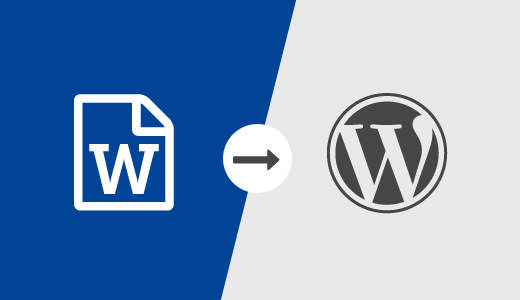
Por que e quando você precisa importar adequadamente arquivos .docx no WordPress?
Alguns usuários preferem escrever seus artigos no Microsoft Word, que vem com verificação ortográfica integrada, dicionário de sinônimos, modelos, estilos e formatação. O editor visual padrão do WordPress não oferece todos esses recursos.
Outro cenário de uso possível é o guest blogging. Se você não quiser dar aos autores convidados acesso à sua área de administração do WordPress, eles geralmente enviam seus guest posts em HTML simples ou em um documento .docx.
Por fim, talvez você já tenha algum conteúdo salvo em documentos .docx. Copiar e colar de documentos .docx pode ser difícil, especialmente se você precisar copiar conteúdo de vários documentos.
Dito isso, vamos ver como você pode importar corretamente documentos .docx no WordPress sem quebrar a formatação.
Importação de documentos .docx no WordPress
A primeira coisa que você precisa fazer é instalar e ativar o plug-in Mammoth .docx converter. Para obter mais detalhes, consulte nosso guia passo a passo sobre como instalar um plug-in do WordPress.
Após a ativação, você precisa criar uma nova postagem ou editar uma já existente. Na tela de edição da postagem, você encontrará a metabox do Mammoth .docx converter abaixo do editor de postagens.
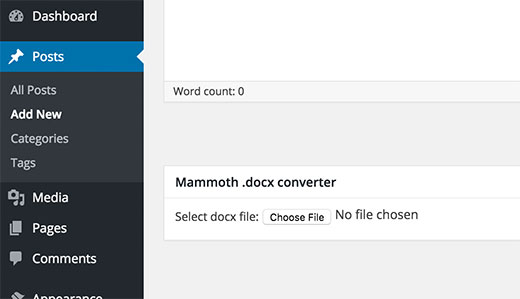
Basta clicar no botão escolher arquivo para selecionar um arquivo .docx de seu computador.
Assim que você selecionar o arquivo .docx, o plug-in mostrará três visualizações para os documentos. Na guia Visual, você verá como o documento será exibido no WordPress.
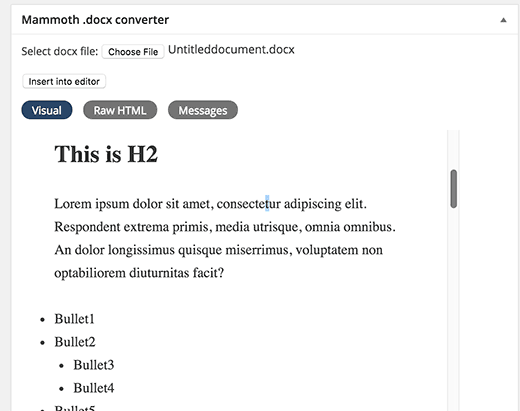
Você perceberá que ele ignorará todos os estilos aplicados aos documentos .docx, como cor do texto, cor do plano de fundo, preenchimento, margem etc. Em vez disso, ele deixará que a folha de estilo do seu tema controle como exibir esses itens.
Você também pode visualizar o HTML gerado pelo conversor clicando no botão Raw HTML. Você pode clicar no botão de mensagens para ver se houve algum aviso ou erro durante a conversão.
Se estiver satisfeito com a aparência do documento na guia visual, você poderá clicar no botão “Insert into editor” (Inserir no editor ). O plug-in inserirá o HTML convertido no editor de postagens do WordPress.
Você pode continuar a trabalhar na postagem. Se você é novo no WordPress, talvez queira ver nosso guia sobre como adicionar uma nova postagem no WordPress e utilizar todos os recursos.
O plug-in Mammoth .docx converter converte um arquivo .docx em um formato HTML limpo compatível com o WordPress. Atualmente, o plug-in é compatível com os seguintes recursos:
- Cabeçalhos como Cabeçalho 1, Cabeçalho 2 são convertidos em h1, h2, etc.
- Listas
- As tabelas são importadas sem formatação, como cores de borda e de célula
- Formatação HTML simples, como negrito, itálico, sobrescrito e subscrito
- As imagens incorporadas no documento são importadas para o WordPress
- Links
- As caixas de texto são convertidas em parágrafos simples
O plug-in não faz nenhuma alteração em seu documento .docx original, nem mesmo o armazena em seu site do WordPress.
Esperamos que este artigo tenha ajudado você a importar documentos .docx no WordPress. Você também pode consultar nosso guia sobre como incorporar PDF, planilhas e outros documentos no WordPress.
Se você gostou deste artigo, inscreva-se em nosso canal do YouTube para receber tutoriais em vídeo sobre o WordPress. Você também pode nos encontrar no Twitter e no Facebook.





james
The plugin works in 2020, I just used it.
Thank you for the idea
Best wishes
WPBeginner Support
You’re welcome
Admin
malcolm brigden
What this comment coyly neglects to mention is that you cannot use this plug in without having the $250 plan, as I found out to my chagrin after having read it and assumed the functionality I needed would be there with my $120 plan- I wonder what this chap was paid not to have mentioned this key fact in the first paragraph
Malcolm Brigden MD
WPBeginner Support
It sounds like you are on WordPress.com, all of our tutorials are for WordPress.org. You can take a look at the difference between the two in our article below:
https://www.wpbeginner.com/beginners-guide/self-hosted-wordpress-org-vs-free-wordpress-com-infograph/
Admin
Ahmed
I would like to know why when using plugin the other plugin like mammoth , which is docspress which import word press with all details as a short code , why the content is not appearing at all in SEO ENGINES as google
WPBeginner Support
For issues with a specific plugin, you would want to reach out to the support for that specific plugin and they should be able to assist.
Admin
Stefaan
Are there any alternative plugins to use? Mammoth dockx converter no longer works after update.
WPBeginner Support
Have you reached out to the plugin’s support to see if there is a known issue?
Admin
Paul
I used to use mamooth too, but now have switched to ‘post docx source’. It’s more powerful.
ze56
how about image?
Marty
WordPress support installed this plug in and it does not input the images in the posts. It is no different than cutting and pasting. And actually it is more time consuming.
Munna
Agree with Yoda. Just copy the article from wordpress and paste it on Visual editor . You don’t need any plugin for this.
Ravinder
Hi Syed,
I do not comment often on blog but today I got to upload blog post fast from .docx but didn’t know how to do it. Then I started searching on google and after 4 5 useless blog I came to this page and got answer to how to do it. Thanks
WPBeginner Support
Glad you found it helpful
Admin
Jose caceres
I’ve found the plugin really helpful, as much as WPbeginner. I’m really impressed by the high quality of help provided. Many thanks to the team.
Shoaib Iqbal
I was searching for this topic and found this post. Amazing it helped me.
Ted Sherwood
So glad I am signed up to your posts. I just finished a post in a fraction of the time it usually takes. Thanks.
Hemang Rindani
There are two basic ways to export MS doc files to WordPress Content Management system, one through native server and two, with the help of FTP. Apart from this, WP also has some plugins where mammoth .docx converter is the one with maximum popularity. The effortless dashboard with this plugin makes it easier for a developer to transfer a .docx file to WP without losing the formatting of the file.
Beni Iskandar
Thank you for this awesome trick, I write my raw article on notepad++ because when you block some of word in this app, you can check how many keyword and where you put it on paragraph .. Hmm it would be great if there build in word count tools.
yuda
In what way is this different than a simple copy-paste from Word/Google Docs?
It used to be that such direct copy/paste carried with it a lot of garbage – especially office-generated XML – plus a lot of visual hiccups. Nowadays this is not the case, at least not in 99% of the cases. So why still use a dedicated plugin? Am I missing something?
Rodwell Smith
Why use a converter if you can publish a blog post directly from Word?
Thomy Roth
Hi Rodwell,
your answer made me curious, how can I post directly from WordPress?
Marty
Rodney,
It is simple, the WordPress editor is highly limited compared to the functionality of Word 2016.
farhang
wow!
great article, im one of your fans that come to your website every day. best wp learning base ever